点击软件左侧的“圆角矩形”按钮,在画布上绘制圆角矩形框,双击圆角矩形,在图形属性-基本中,设置填充类型为“实心”,背景色为“红色”,如图所示:
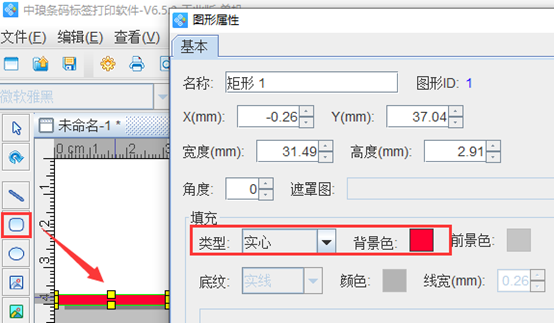
按照以上步骤再绘制一个矩形框,背景色设置为黄色,点击确定。之后点击软件左侧的“插入位图图片”按钮,在画布上绘制一个位图对象,双击位图,在图形属性-数据源中,点击“+”号按钮,数据对象类型选择“手动输入”,点击左下角的“浏览”,选中要插入的图片-打开-添加-确定,如图所示:
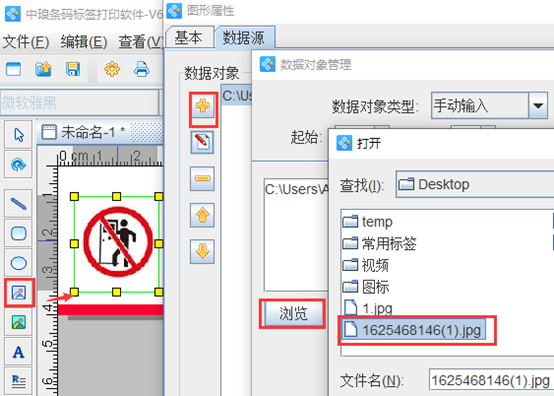
点击软件左侧的“实心A”按钮,在画布上绘制一个普通文本,双击普通文本,在图形属性-数据源中,点击“修改”按钮,删除默认的数据,在下面的状态框中,手动输入要添加的信息,点击编辑。
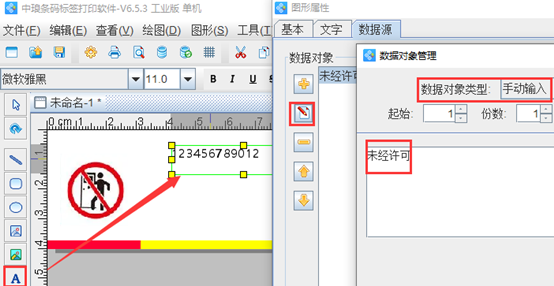
在文字中,根据自己的需求自定义设置文字的样式、字体、大小、颜色、对齐方式、行间距、字间距等,如图所示:
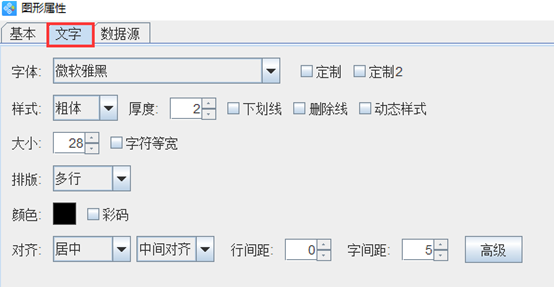
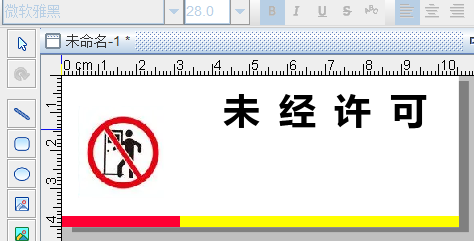
点击软件左侧的“线段”按钮,按住shift键绘制线条,如图所示:
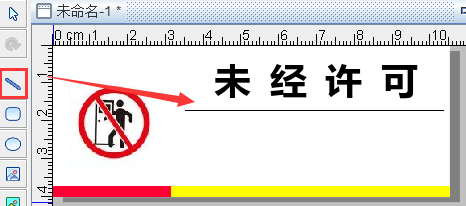
之后可以点击软件左侧的实心A按钮,在画布上绘制普通文本,也可以选中文本复制,这里以复制为例,复制文本之后双击,在图形属性-数据源中,点击修改按钮,删除默认的数据,在下面的状态框中,手动输入要添加的信息,点击编辑。
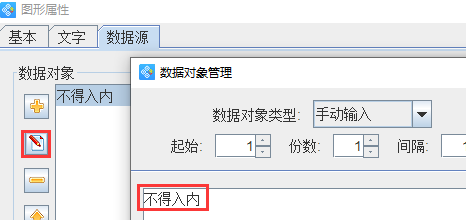
之后在文字中,只需要修改文字的颜色即可,如图所示:
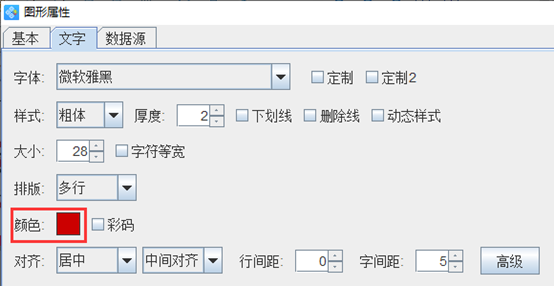
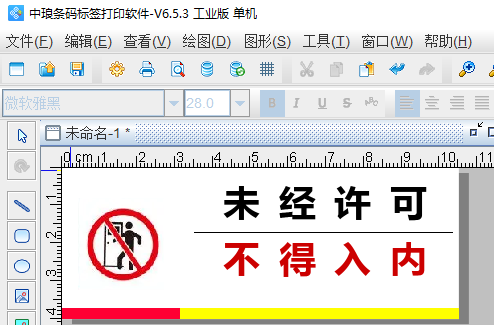
以上就是有关机房提示牌的制作,是不是很简单。有需求的用户,可以下载标签打印软件,自己手动尝试,提示牌的种类各种各样,这里就不再详细描述了。标签上的内容也可以数据库导入,有关操作可以参考:中琅条码打印软件excel数据库导入的注意事项。